发布时间:2025-12-02 11:14:14 来源:转转大师 阅读量:10379
跳过文章,直接PDF合并在线转换免费>> AI摘要
AI摘要本文介绍了如何把PDF合并到一起打印的四种方法:使用专业的PDF编辑软件如转转大师PDF编辑器,操作简单适合大多数用户;使用在线PDF合并工具,无需安装软件但可能有文件限制;使用专业PDF转换软件如转转大师PDF转换器,提供更多功能和更好用户体验;使用命令行工具如pdftk,适合高级用户但操作较复杂。用户可根据需求和习惯选择合适的方法。
摘要由平台通过智能技术生成
在日常工作和学习中,我们经常需要处理多个PDF文件,并希望将它们合并成一个文件进行打印,以便于管理和节省纸张。那么如何把PDF合并到一起打印呢?以下是几种常用的方法来合并PDF文件并打印,每种方法都附有简介。
专业的PDF编辑软件,如转转大师PDF编辑器等,提供了全面的PDF处理功能,包括合并、编辑、转换等。这些软件通常界面友好,操作简便,适合大多数用户。下面以转转大师PDF编辑器操作为例。
操作步骤:
1、首先,需要在电脑本地安装转转大师PDF编辑器,接着打开本地需要合并的PDF文件。
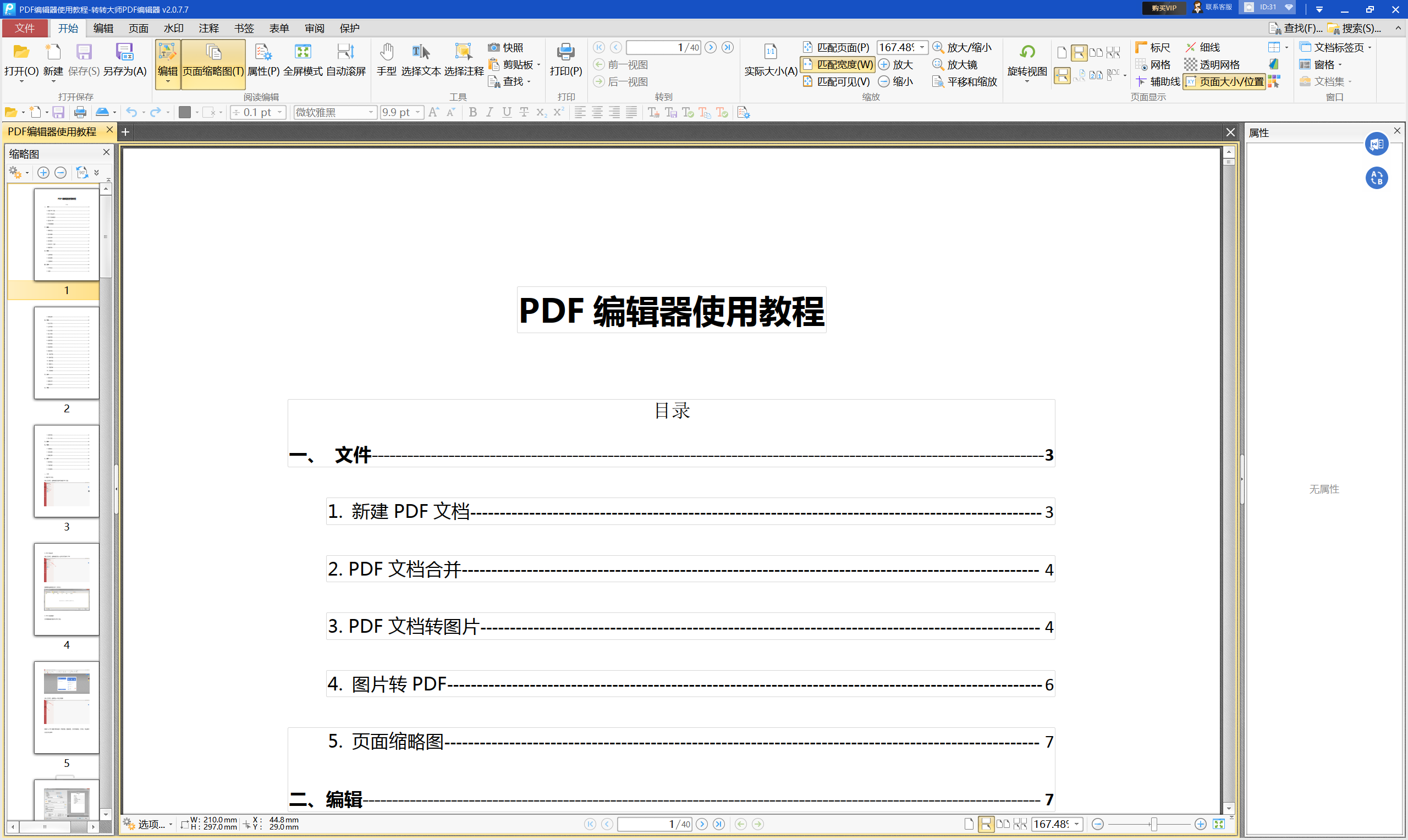
2、接着,在PDF编辑器的顶部功能栏中选择【页面】,选择【合并文件】,点击【添加文件】,将需要合并的PDF文件加入合并文件功能区中。
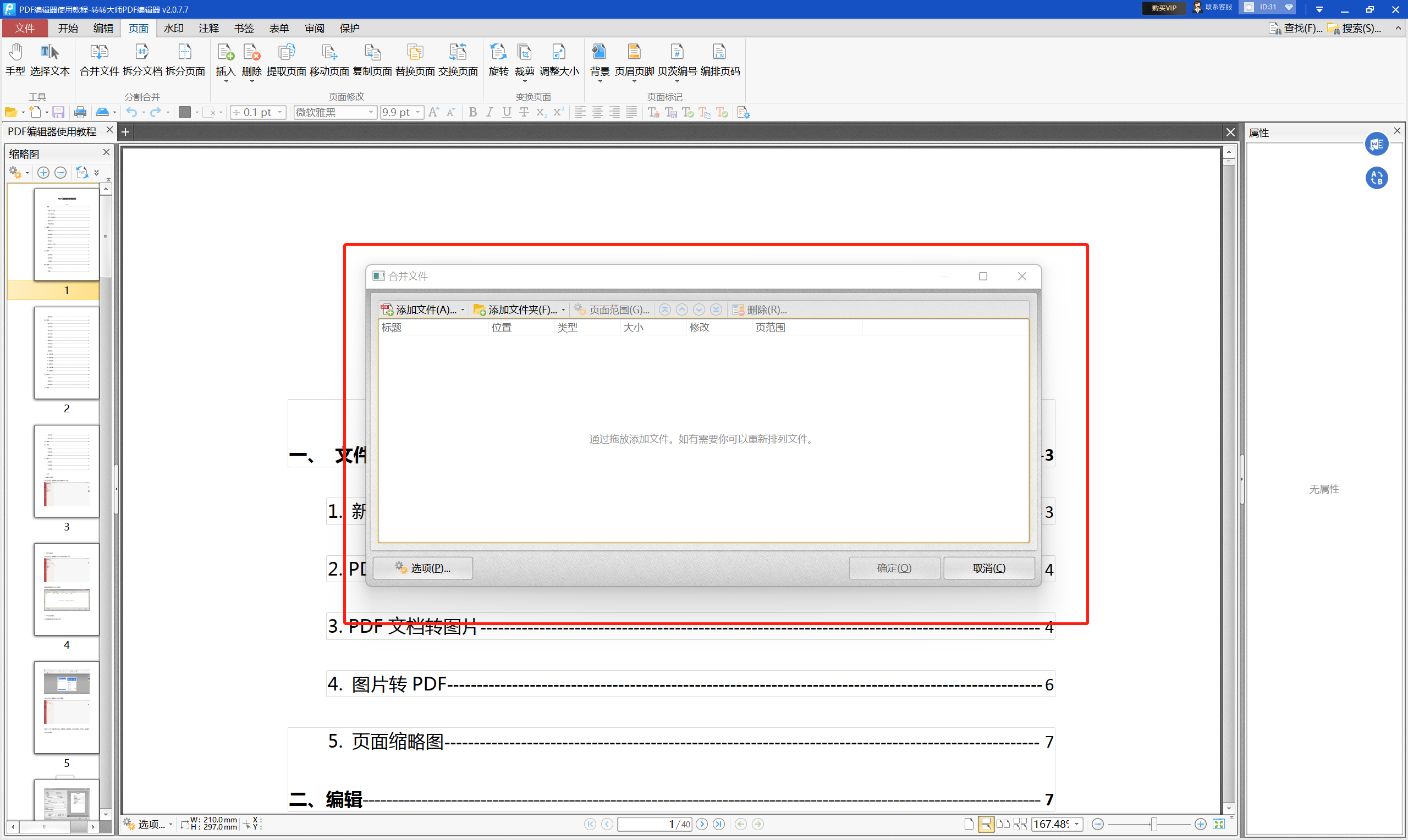
3、最后,点击确定,PDF编辑器就会合并功能栏中的PDF文件了,具体效果如下图所示。
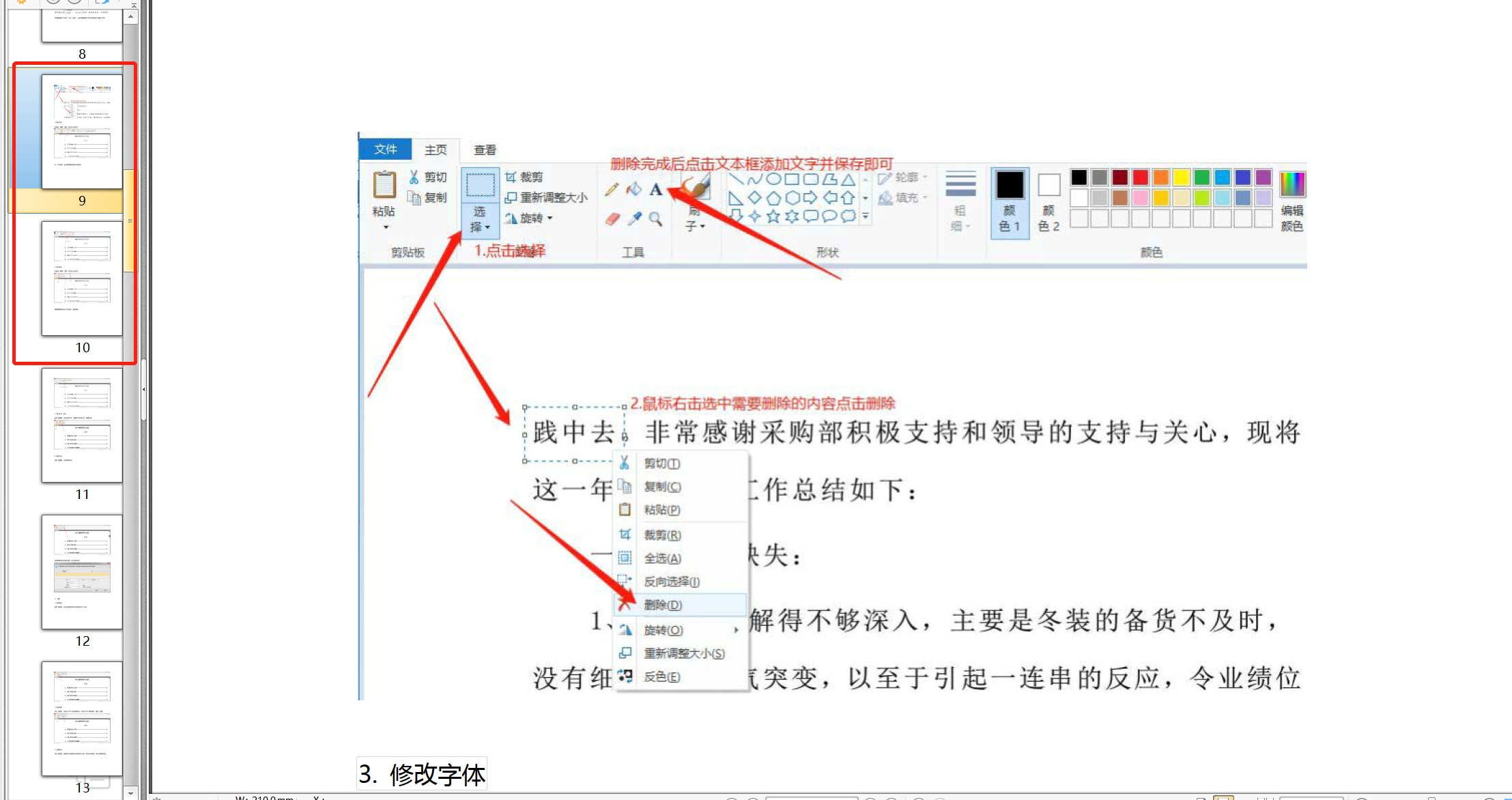
在线PDF合并工具无需安装任何软件,只需在浏览器中访问相关网站即可操作。这些工具通常提供免费的合并服务,但可能会有文件大小或数量的限制。下面以转转大师在线PDF合并操作为例。
操作步骤:
1、打开在线PDF合并:https://pdftoword.55.la/merge-pdf/

2、打开链接进入PDF合并界面,需要注意的是,如果有密码保护的话,需要去除密码保护在上传文件哦。

3、上传需要合并的PDF文件,然后点击开始转换即可。

4、合并成功,点击立即下载就完成了。
1、下载转转大师PDF转换器,安装并打开。
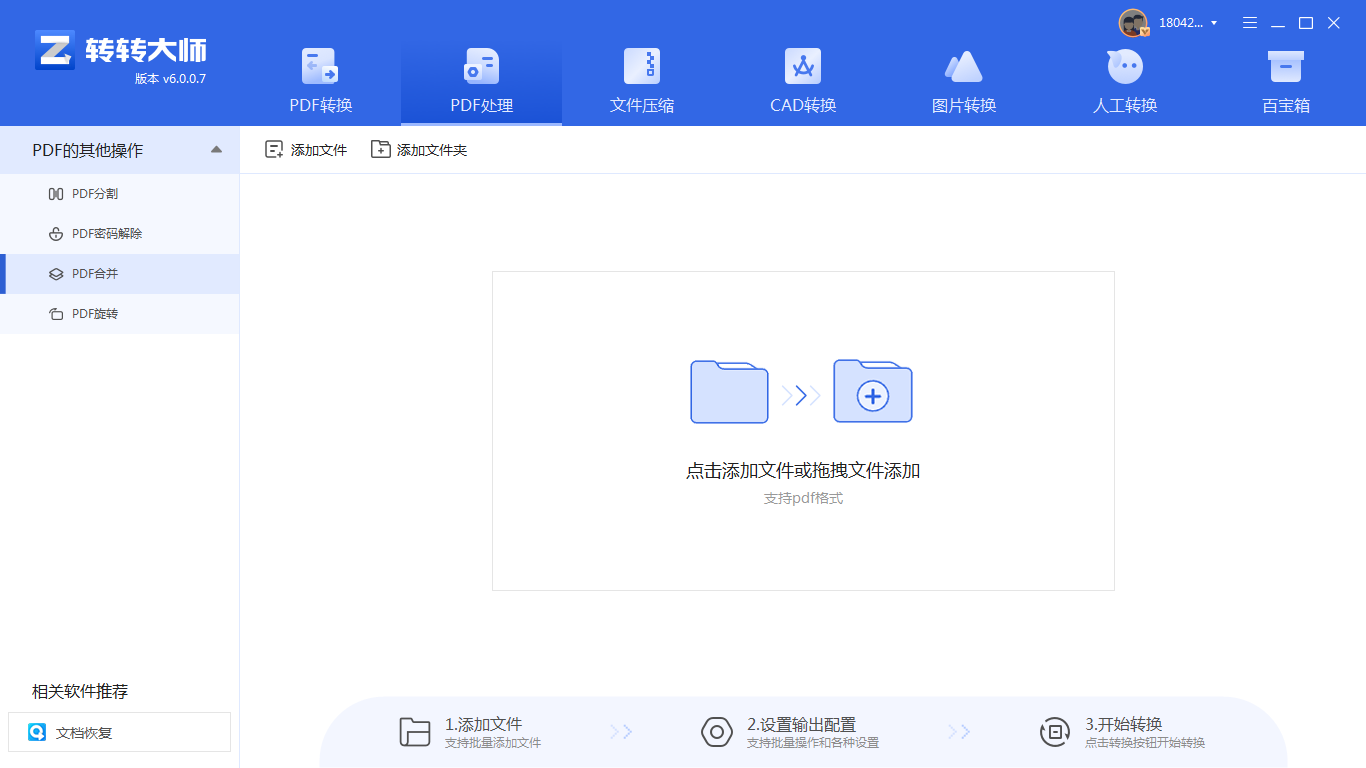
2、打开客户端,里面有PDF合并这一功能,我们选择PDF处理,然后选择PDF合并,添加需要合并的文件上去。
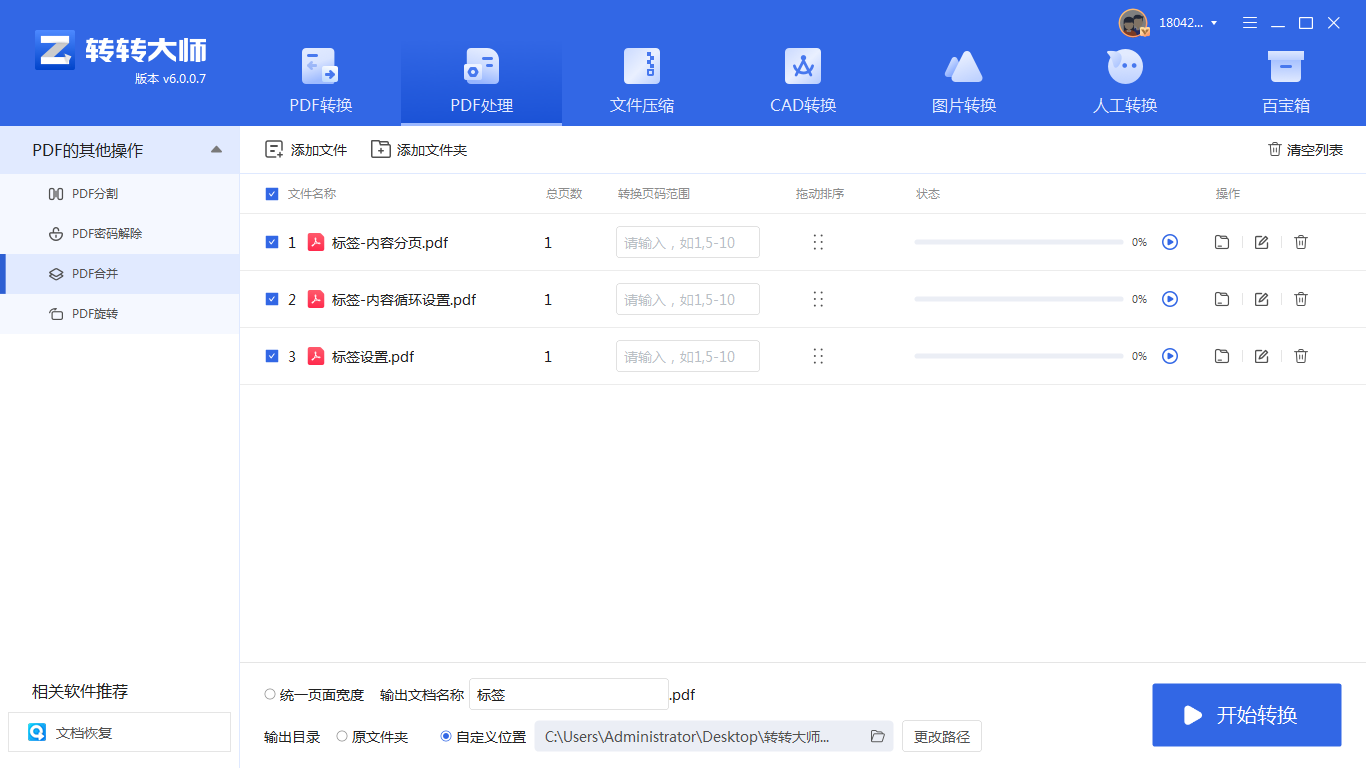
3、填写输出名称然后点击开始合并。
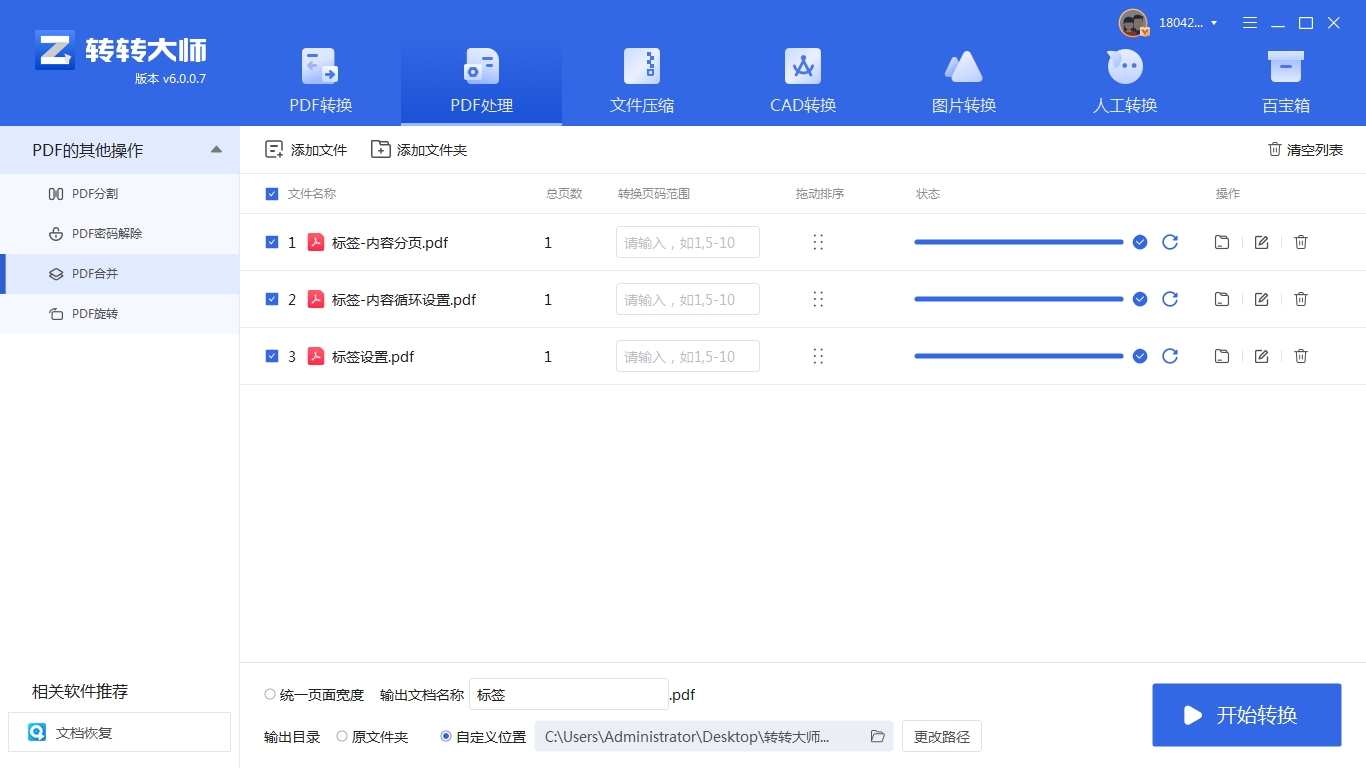
4、这样就完成了。
对于熟悉命令行操作的高级用户来说,使用命令行工具如pdftk(现已停止开发,但仍有可用版本)或Ghostscript来合并PDF文件也是一个不错的选择。这些工具功能强大,但操作相对复杂。下面以pdftk操作为例。
操作步骤:
1、确保系统中已安装pdftk工具。pdftk file1.pdf file2.pdf output merged.pdf,将file1.pdf和file2.pdf合并成merged.pdf。以上就是如何把pdf合并到一起打印的方法介绍了,合并PDF文件并打印有多种方法可供选择。用户可以根据自己的需求和习惯选择合适的方法进行操作。
【如何把pdf合并到一起打印?这4种合并方法了解一下!】相关推荐文章: 返回转转大师首页>>
我们期待您的意见和建议: